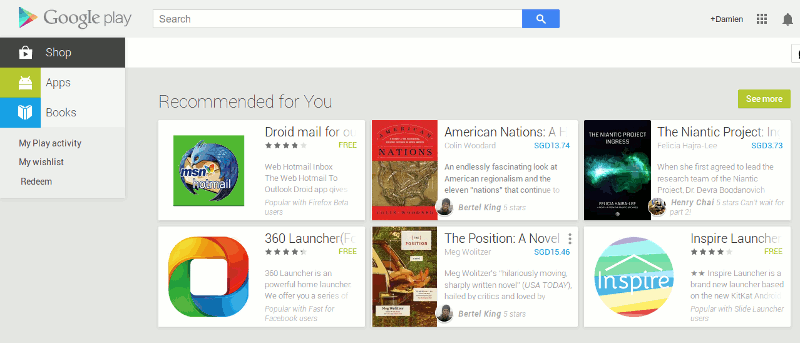Google Play es la tienda de aplicaciones más completa disponible para Android, repleta de aplicaciones y otras formas de contenido para que las consuma en su dispositivo móvil. Pero, ¿cómo encuentras ese contenido? Esto es lo que necesita saber.
Introducción
Google Play es la ventanilla única de Google para contenido para disfrutar en su dispositivo Android. La tienda normalmente viene preinstalada en los productos Android, pero también es accesible a través de un navegador web. Los departamentos principales de la tienda se enumeran en el lado izquierdo: Tienda, Aplicaciones, Películas y TV, Música, Libros, Kiosco y Dispositivos. «Tienda» cubre todo, y es la página predeterminada cuando visita el sitio. Los demás se explican por sí mismos.
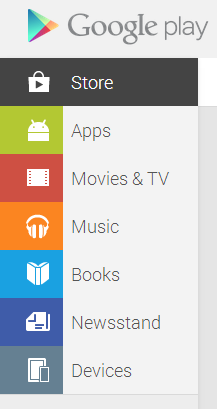
Búsqueda de aplicaciones y contenido
Dentro de cada uno de estos departamentos de nivel superior, tiene la opción de filtrar el contenido por categoría. Aunque las categorías cambian dependiendo de si estás viendo aplicaciones, libros, música, etc., la opción de filtrar se encuentra en el mismo lugar para cada uno. Aquí vemos la lista de categorías disponibles para aplicaciones y juegos de Android.
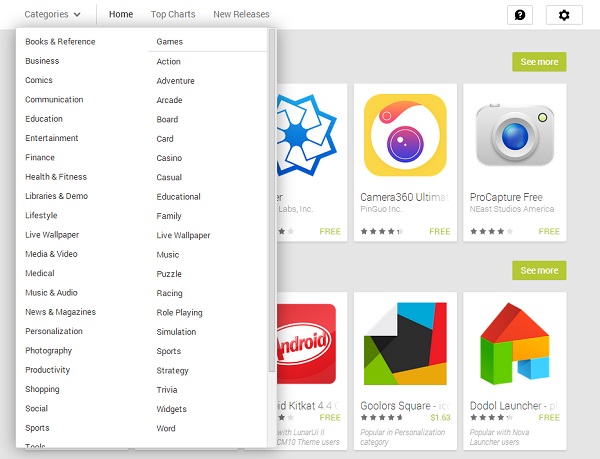
Algunas categorías hacen esta lista dos veces. Los widgets, por ejemplo, se enumeran tanto en aplicaciones (a la izquierda) como en juegos (a la derecha). Al hacer clic en cualquiera, se mostrarán las aplicaciones apropiadas, pero no habrá nada en la página que indique esto. Eche un vistazo a la captura de pantalla a continuación. Puede decir que se trata de widgets de juegos, a diferencia de los widgets de aplicaciones, simplemente reconociendo que los resultados están relacionados con los juegos.
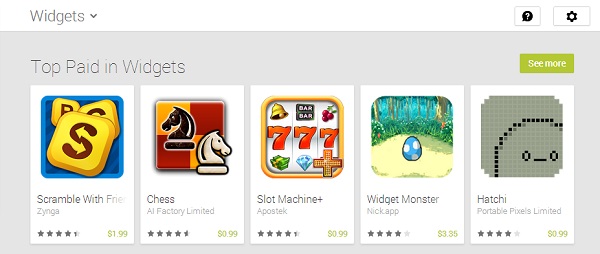
Aquí está la lista completa de categorías de aplicaciones y juegos disponibles:
aplicaciones
- Libros y referencias
- Negocio
- Historietas
- Comunicación
- Educación
- Entretenimiento
- Finanzas
- salud y estado fisico
- Bibliotecas y demostración
- Estilo de vida
- Fondo de pantalla en vivo
- Medios y vídeo
- Médico
- Música y audio
- Noticias y revistas
- Personalización
- Fotografía
- Productividad
- Compras
- Social
- Deportes
- Instrumentos
- Transportación
- Viajes y locales
- Clima
- Widgets
Juegos
- Acción
- Aventura
- Arcada
- Junta
- Tarjeta
- Casino
- Casual
- Educativo
- Familia
- Fondo de pantalla en vivo
- Música
- Rompecabezas
- Carreras
- Juego de rol
- Simulación
- Deportes
- Estrategia
- Trivialidades
- Widgets
- Palabra
Algunas de estas categorías son bastante ambiguas. «Bibliotecas y demostraciones», por ejemplo, se refiere a software complementario, como filtros y efectos adicionales para una aplicación de cámara, idiomas adicionales para un diccionario o complementos para un iniciador de pantalla de inicio. «Live Wallpaper» puede tener sentido en las aplicaciones, pero ¿qué pasa con los juegos? Resulta que algunos juegos vienen con fondos de pantalla en vivo, y esta categoría destaca los que los tienen.
Instalación de aplicaciones
Obtener aplicaciones en su dispositivo es bastante sencillo. Simplemente haga clic en cualquier aplicación que le interese y, en la página siguiente, verá un gran botón verde de «instalar» en la parte superior (si la aplicación no es gratuita, verá el precio junto con la palabra «comprar» en su lugar ).
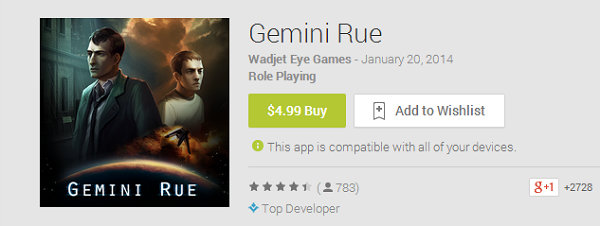
Debajo, verá un aviso de si la aplicación es compatible con alguno o todos sus dispositivos. Al hacer clic en esta oración, aparecerá una lista de cuáles de sus dispositivos son compatibles.
Cuando haga clic en el botón instalar/comprar, le solicitará el pago (si es necesario) y le preguntará en qué dispositivo desea instalar el software. Luego aparecerá en su dispositivo automáticamente.
Calificación y reseñas
Las aplicaciones más populares y mejor recibidas aparecen en la parte superior de la página. Esto es conveniente, pero también depende de los comentarios de los usuarios para que sea útil. Puede participar en esto usted mismo yendo a la página de una aplicación y desplazándose hacia abajo para ver su calificación junto con una serie de comentarios.
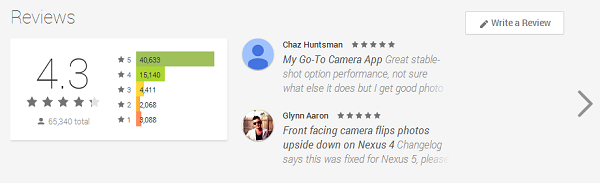
En la parte superior derecha de esta área, existe la opción de «escribir una reseña». Aquí puede calificar una aplicación o un elemento del 1 al 5 y dejar una breve reseña que resuma sus impresiones. A la derecha de esa opción hay un área orientada hacia la derecha que le permitirá ver más reseñas que otros han dejado. Tiene la opción de filtrar estas revisiones por novedad, calificación, utilidad, dispositivo o versión.
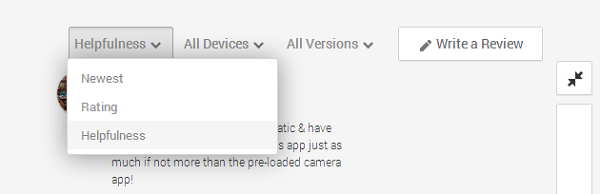
Configuración y finanzas
De vuelta en la página de inicio «Tienda», hay cinco opciones adicionales para administrar su cuenta.
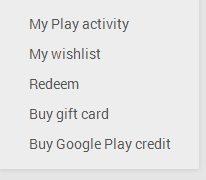
El primero, «Mi actividad de Play», muestra las calificaciones y reseñas más recientes de la aplicación. “Mi lista de deseos” muestra una lista de las aplicaciones, libros, álbumes y otro contenido que desea comprar en el futuro. «Canjear» es donde vas cuando alguien te da una tarjeta de regalo de Google Play. «Comprar tarjeta de regalo» es donde vas a comprar una tarjeta de regalo tú mismo, mientras que «Comprar crédito de Google Play» es lo que presionas para agregar crédito directamente a tu cuenta. En los EE. UU., las opciones van desde $ 5 a $ 50.
En la esquina superior derecha, hay un engranaje de configuración donde puede ver sus pedidos, determinar qué dispositivos tienen acceso a Play Store en su cuenta y usar el Administrador de dispositivos Android.
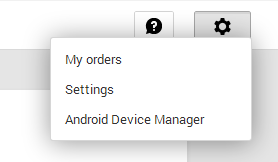
Conclusión
Esa es la esencia de cómo funciona la interfaz web de Google Play. A veces, tener un navegador completo para trabajar puede hacer que descubrir software sea una tarea más fácil que lidiar con una pequeña pantalla táctil. Si tiene alguna pregunta sobre cómo navegar por el mercado de Google, no dude en hacerla en los comentarios a continuación.